Google फाइबर शायद अमेरिका में सबसे बड़े इंटरनेट प्रदाताओं में से एक नहीं है, लेकिन यह निश्चित रूप से सबसे अच्छा में से एक है। इसकी सुसंगत, विश्वसनीय और धमाकेदार तेजी से। यह मत भूलो कि यह भी काफी सस्ती है। लेकिन आप इसे और भी बेहतर बना सकते हैं! कैसे? ठीक है, आप Google फाइबर के लिए अपने स्वयं के राउटर का उपयोग कर सकते हैं और कुछ उन्नत सेटिंग्स को अनलॉक कर सकते हैं जो Google फाइबर राउटर समर्थन नहीं करता है।
इस लेख में, हम Google फाइबर के लिए अपने स्वयं के राउटर का उपयोग करने के लाभों पर चर्चा करेंगे और अपनी योजना और आवश्यकताओं के लिए सबसे अच्छा राउटर खोजने में मदद करने का प्रयास करेंगे।
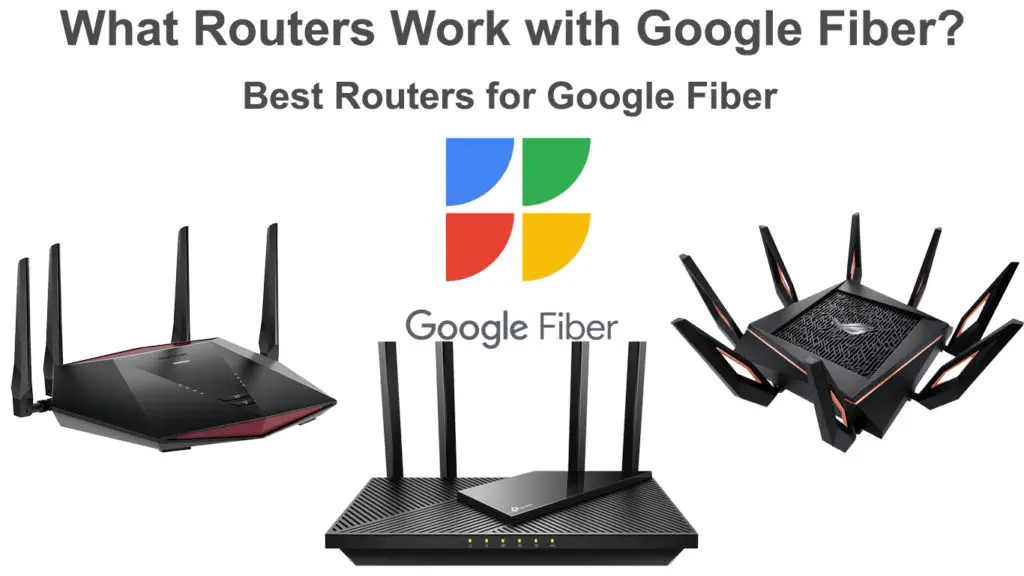
Google फाइबर क्या है?
Google फाइबर Googles फाइबर इंटरनेट सेवा है। इसके लगभग 12 साल हो गए हैं। सेवा को फरवरी 2010 में वापस लॉन्च किया गया था , और यह एक वास्तविक गेम चेंजर था। यह बदल गया है कि हम, उपयोगकर्ताओं के रूप में, हमारे आईएसपी से, साथ ही आईएसपी के व्यवहार से भी उम्मीद करते हैं।
लगभग हर शहर और हर पड़ोस में जहां Google ने अपनी सेवा शुरू की, मौजूदा ISP ने कीमतों को बढ़ाए बिना अपनी गति और उन्नत सेवाएं बढ़ाईं। उन्होंने बस प्रतियोगिता के साथ बने रहने और अधिक से अधिक ग्राहकों को रखने की कोशिश की। इसलिए, हम सभी को Google फाइबर से लाभ हुआ, यहां तक कि जो कुछ अन्य इंटरनेट सेवा का उपयोग करते रहे।
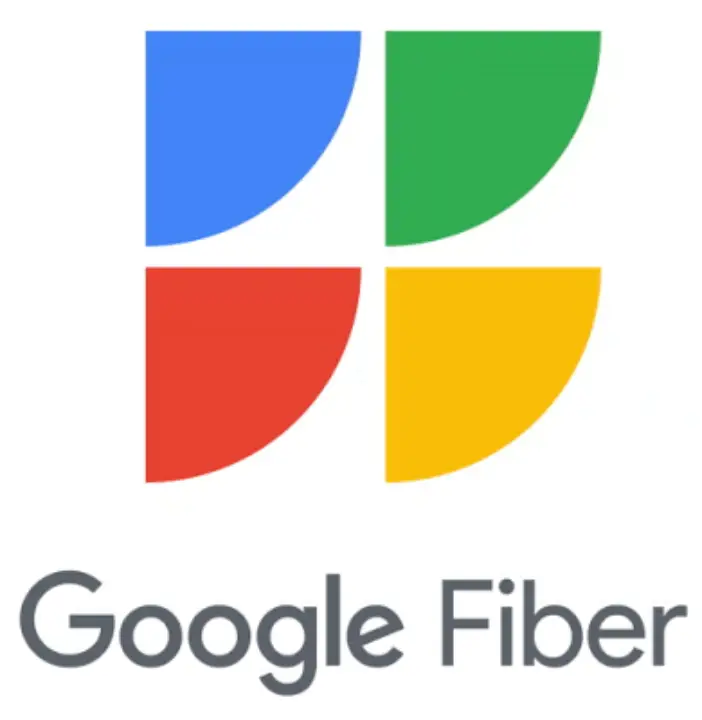
गूगल फाइबर कवरेज
Google फाइबर के साथ एकमात्र समस्या इसका धीमा विस्तार है। और जब हम धीमी गति से कहते हैं, तो हमारा मतलब वास्तव में धीमा है। यह तेजी से शुरू हुआ, लेकिन फिर इसे विभिन्न समस्याओं का सामना करना पड़ा, ज्यादातर बजट से संबंधित। खरोंच से पूरे बुनियादी ढांचे का निर्माण करना बहुत महंगा था, इसलिए उन्होंने आधिकारिक तौर पर 2016 में विस्तार को रोक दिया ।
इसके बाद उन्होंने इसे अप्रकाशित किया, उन्होंने व्यवसाय मॉडल को बदलने और जब भी संभव हो मौजूदा फाइबर बुनियादी ढांचे का उपयोग करने का फैसला किया। उन्होंने Google फाइबर वेबपास भी पेश किया, जो Google फाइबर पर आधारित एक निश्चित वायरलेस सेवा है। हालाँकि, इन नए मॉडलों के साथ भी, Google फाइबर धीरे -धीरे विस्तार कर रहा है।
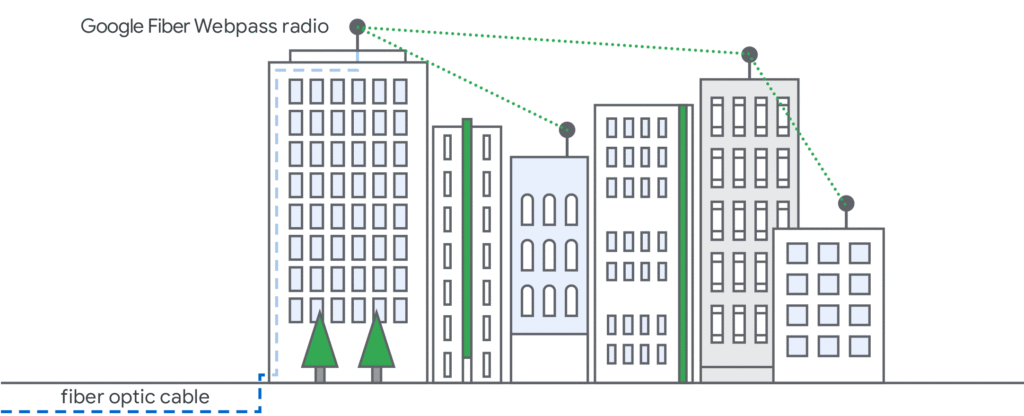
स्रोत - Google फाइबर वेबपास
फिलहाल, Google फाइबर 13 शहरों में उपलब्ध है। इसके अलावा, Google फाइबर वेबपास 7 शहरों में उपलब्ध है। यह अनुमान लगाया जाता है कि Googles फाइबर सेवा अमेरिका में 2.8 मिलियन लोगों के लिए उपलब्ध है, जो इसे 8 वीं सबसे बड़ी फाइबर इंटरनेट प्रदाता बनाता है।
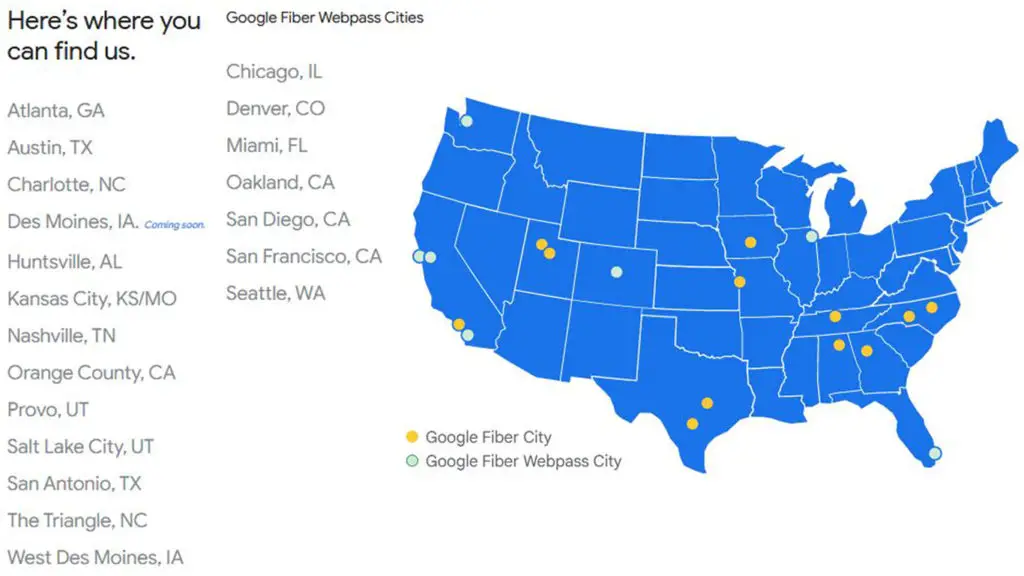
Google फाइबर कवरेज मानचित्र (स्रोत - Google फाइबर )
क्या Google फाइबर महंगा है?
अन्य प्रमुख प्रदाताओं (जैसे Xfinity , Verizon , Cox , Spectrum , और Att ) द्वारा पेश की जाने वाली इंटरनेट योजनाओं और कीमतों की तुलना में, Google फाइबर संभवतः सबसे सस्ती इंटरनेट सेवा है, खासकर जब आप भी गति, विश्वसनीयता और अन्य अतिरिक्त पर विचार करते हैं फीस। हमारी राय में, यदि आपको Google फाइबर और किसी अन्य इंटरनेट प्रदाता के बीच चयन करना है और आपको गीगाबिट गति की आवश्यकता है, तो Google फाइबर आपका सबसे अच्छा (और सबसे सस्ता) विकल्प है।
इंटरनेट योजना
Google फाइबर केवल दो इंटरनेट योजनाएं - 1GIG और 2GIG प्रदान करता है। 1GIG योजना की कीमत $ 70/माह है, जबकि 2GIG योजना की कीमत $ 100/माह है। 1GIG योजना सममित डाउनलोड और अपलोड गति प्रदान करती है - 1 Gbps डाउनलोड और 1 Gbps अपलोड। दूसरी ओर, 2GIG योजना, विषम गति प्रदान करती है - अपलोड अभी भी 1 Gbps है, जबकि डाउनलोड की गति 2 Gbps है।
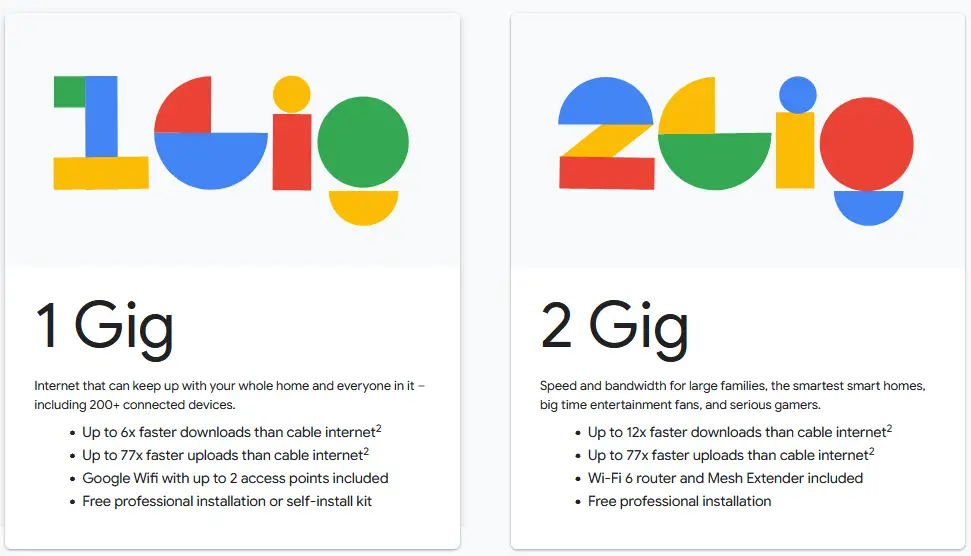
यदि आप चाहें, तो आप अपनी Google फाइबर इंटरनेट सेवा को टीवी ($ 90/माह) और फोन ($ 10/माह) के साथ बंडल कर सकते हैं।
तुलना के लिए, एटीटी अपने गीगाबिट फाइबर योजना के लिए $ 80/माह का शुल्क लेता है, जबकि वेरिज़ोन फियोस गीगाबिट योजना की लागत $ 90/माह है। Xfinity, Cox और स्पेक्ट्रम केबल प्लान भी Google फाइबर की तुलना में अधिक महंगे हैं, लेकिन वे वास्तव में Google फाइबर के साथ तुलना करने लायक नहीं हैं क्योंकि उनकी अपलोड गति बहुत धीमी है।
Google फाइबर का एकमात्र नुकसान धीमी (और सस्ती) योजनाओं की कमी है, जैसे कि 300/300 एमबीपीएस या 500/500 एमबीपीएस। ये योजनाएं Google फाइबर को बहुत अधिक प्रतिस्पर्धी बना सकती हैं क्योंकि हम सभी को गीगाबिट योजनाओं की आवश्यकता नहीं है और सभी इंटरनेट पर $ 70/माह खर्च करने के लिए तैयार नहीं थे।
मासिक इंटरनेट शुल्क केवल एक चीज नहीं है जो Google फाइबर को सबसे सस्ती इंटरनेट सेवा बनाता है। कुछ और चीजें हैं जो Google फाइबर को इतना सस्ता बनाती हैं।
स्थापना शुल्क
Google फाइबर के साथ, कोई स्थापना शुल्क नहीं है। Google आपके घर में फाइबर लाएगा और आपको कुछ भी चार्ज नहीं करेगा। वे फाइबर ऑप्टिक केबल बिछाएंगे, इसे अपने घर के लिए सभी तरह से चलाएंगे, अपने घर के अंदर एक फाइबर जैक स्थापित करेंगे, और आपको कुछ भी भुगतान नहीं करना होगा। अधिकांश अन्य आईएसपी आपके घर पर केबल चलाने के लिए कुछ प्रकार का शुल्क लेगा, और आपको पेशेवर स्थापना के लिए भी भुगतान करना होगा। पेशेवर स्थापना में अक्सर $ 100 या अधिक खर्च होते हैं।
Google फाइबर अपने कुछ ग्राहकों को तथाकथित निर्माण शुल्क ले सकता है, जो मूल रूप से स्थापना शुल्क है। यह शुल्क $ 300 है। आप इसे एक बार में भुगतान कर सकते हैं, या आप इसे किश्तों में भुगतान कर सकते हैं। यदि आप 1 साल के अनुबंध पर हस्ताक्षर करते हैं, तो यह शुल्क माफ कर दिया जाएगा। Google इस शुल्क का भुगतान करने के लिए कौन मिलता है, इस पर कोई अतिरिक्त स्पष्टीकरण नहीं देता है, लेकिन यदि यह शुल्क लागू होता है तो वे आपको साइन-अप प्रक्रिया के दौरान सूचित करेंगे।
उपस्कर किराया शुल्क
यदि आप Google फाइबर का विकल्प चुनते हैं, तो आपको किराये की फीस से निपटना नहीं होगा। उपकरण आपको दिए जाएंगे, और आपको इसके लिए भुगतान नहीं करना होगा। सेवा रद्द करने के बाद आपको बस इसे वापस करना होगा।
उपस्कर प्रतिस्थापन शुल्क
जबकि कोई किराये की फीस नहीं है, यदि आप कुछ उपकरणों को तोड़ते हैं या यदि आप इसे वापस नहीं करते हैं, तो आपको शुल्क का भुगतान करना पड़ सकता है। आप Google फाइबर वेबसाइट पर Google फाइबर सेवाओं के लिए उपयोग किए जाने वाले प्रत्येक उपकरण के लिए प्रतिस्थापन शुल्क की एक सूची पा सकते हैं। हम मानते हैं कि आप इस उपकरण को Google से भी खरीद सकते हैं।
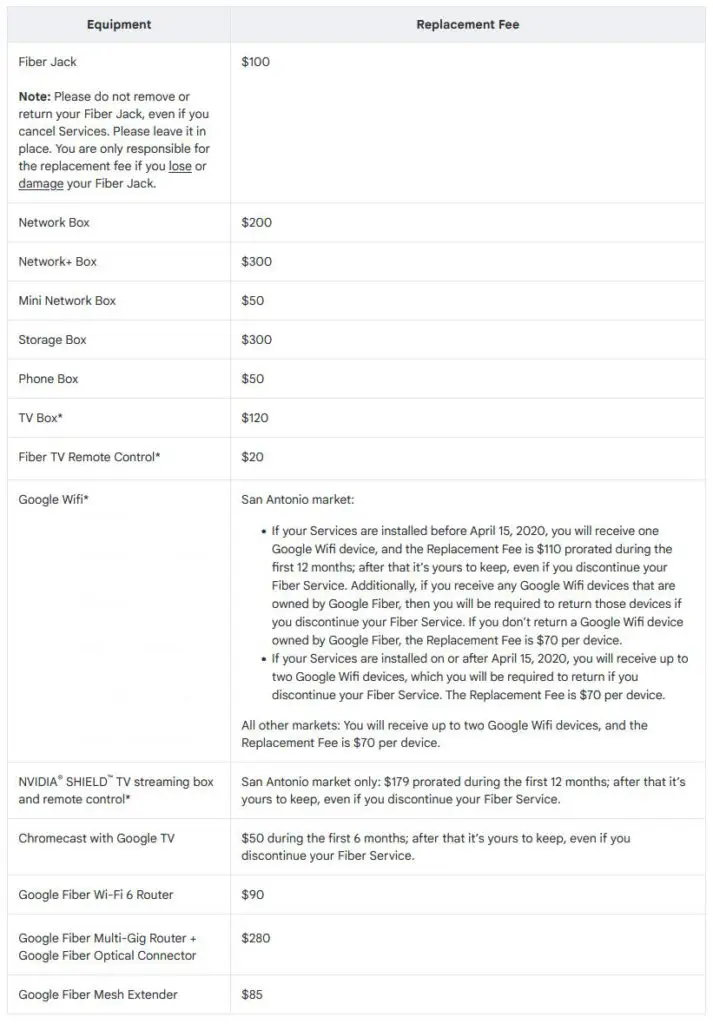
अनुबंध लंबाई
आप Google फाइबर के साथ एक दीर्घकालिक अनुबंध पर हस्ताक्षर करने के लिए बाध्य नहीं हैं, लेकिन यदि आप करते हैं तो आपको कुछ छूट मिल सकती है। शुरुआत के लिए, यदि आपके क्षेत्र में निर्माण शुल्क लागू होता है, तो यदि आप 1 साल के अनुबंध पर हस्ताक्षर करते हैं तो यह शुल्क माफ कर दिया जाएगा।
डेटा कैप्स
Google फाइबर योजनाओं में डेटा कैप नहीं है। कोई ओवरएज शुल्क नहीं हैं और आपको डेटा सीमाओं के बारे में सोचना नहीं है।
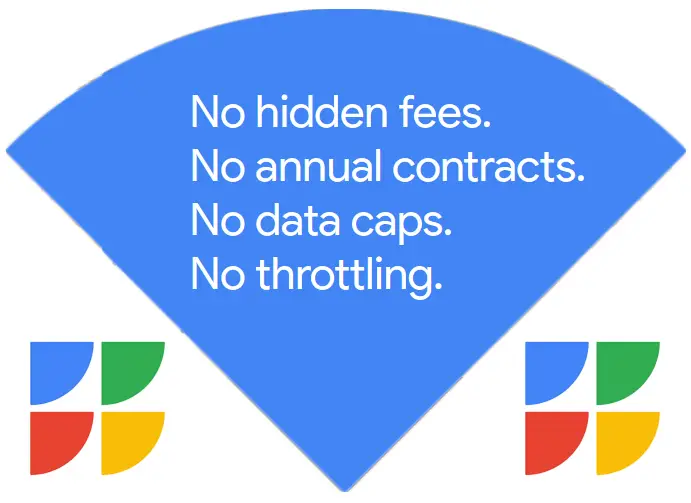
अच्छा रिवाज़
एक बात जो हम जोड़ना चाहते हैं कि वास्तव में हमें सुखद रूप से आश्चर्यचकित करता है कि जब भी आपके क्षेत्र में एक आउटेज होता है, तो बिल को कम करने के लिए गोगल्स अभ्यास है। आउटेज अक्सर नहीं होते हैं और आप बड़ी बचत नहीं करते हैं, लेकिन इसका इशारा जो मायने रखता है।
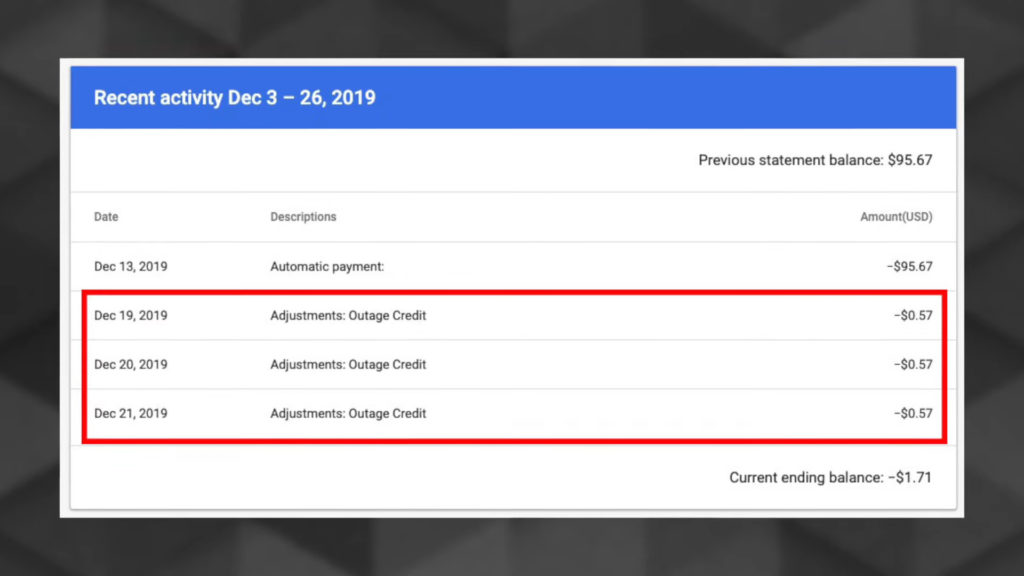
Google फाइबर के साथ आपको क्या उपकरण मिलते हैं?
आपके द्वारा चुने गए योजना या बंडल के आधार पर, आपको अलग -अलग उपकरण मिलेंगे। आपकी योजना के बावजूद, उपकरण का एक टुकड़ा जो सभी को मिलता है वह तथाकथित फाइबर जैक है। इस डिवाइस को आपके घर में कहीं इंस्टॉल करना होगा। यह वह बिंदु जहां फाइबर घर में प्रवेश करता है।
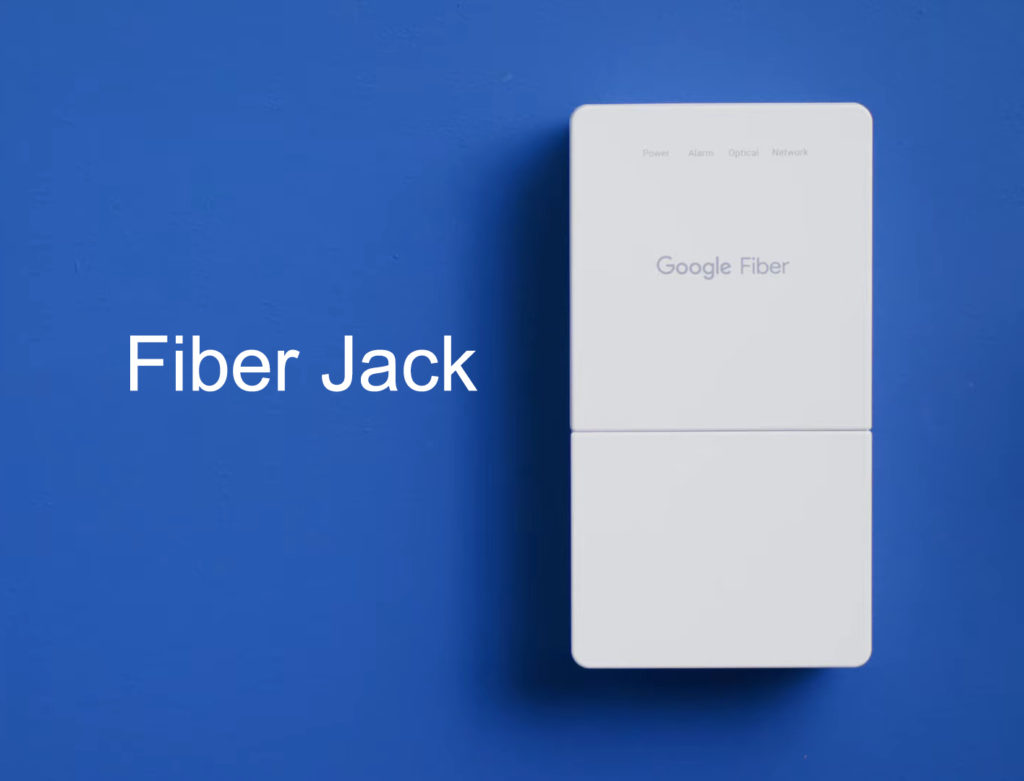
फाइबर जैक से, आप अपने राउटर या नेटवर्क बॉक्स में एक ईथरनेट केबल चला सकते हैं।
यदि आप 1GIG योजना की सदस्यता लेते हैं, तो Google आपको 1-4 Google Wi-Fi मेष राउटर (घर के आकार के आधार पर) भेजेगा, और यदि आप 2GIG योजना का विकल्प चुनते हैं, तो आपको एक विशेष मल्टी-गिग वाई-फाई 6 मिलेगा। राउटर और एक त्रि-बैंड मेष एक्सटेंडर । इससे पहले, Google फाइबर तथाकथित नेटवर्क बॉक्स के साथ आया था। कुछ मॉडल उपलब्ध थे, लेकिन इन बॉक्सों को अब Google वाई-फाई और उस विशेष वाई-फाई 6 Google फाइबर राउटर के साथ बदल दिया गया है।
इसके अतिरिक्त, यदि आप एक बंडल का विकल्प चुनते हैं जिसमें टीवी और/या फोन सेवा शामिल है, तो आपको एक टीवी बॉक्स , स्टोरेज बॉक्स और एक फोन बॉक्स भी मिलेगा। पिछले साल के बाद से, यदि आप Google फाइबर टीवी का विकल्प चुनते हैं, तो आपको टीवी बॉक्स के बजाय Google टीवी के साथ एक Chromecast मिलता है।
एक बार जब तकनीशियन आपके घर में फाइबर जैक स्थापित करते हैं, तो आप Google फाइबर के लिए साइन अप कर सकते हैं, और आपको एक अच्छे पैकेज के अंदर सभी आवश्यक उपकरण मिलेंगे। आत्म-स्थापना बेहद सरल और त्वरित है। इसके लिए किसी भी उन्नत ज्ञान की आवश्यकता नहीं है - आपको बस निर्देशों का पालन करना होगा।
अपने दम पर Google फाइबर और Google वाई-फाई सेट करना
Google वाई-फाई राउटर और अंक सेट करने के लिए, आपको Google होम ऐप ( Android / iOS ) का उपयोग करना होगा। अपने Google फाइबर खाते का प्रबंधन करने और ऑनलाइन समर्थन प्राप्त करने के लिए, आपको Google फाइबर ऐप ( Android / iOS ) की आवश्यकता होगी।
क्या आप Google फाइबर के लिए अपने खुद के राउटर का उपयोग कर सकते हैं?
यदि हम निश्चितता के साथ कह सकते हैं कि आप अपने स्वयं के राउटर का उपयोग कर सकते हैं यदि आप Google फाइबर 1GIG योजना की सदस्यता लेते हैं। Google से एक निश्चित पुष्टि करता है कि आप 1GIG के लिए सदस्यता लेने पर अपने स्वयं के राउटर का उपयोग कर सकते हैं, और Theres भी Google फाइबर के लिए अपने स्वयं के राउटर को कैसे देखना है और कैसे देखें, इस पर एक विस्तृत विवरण है।
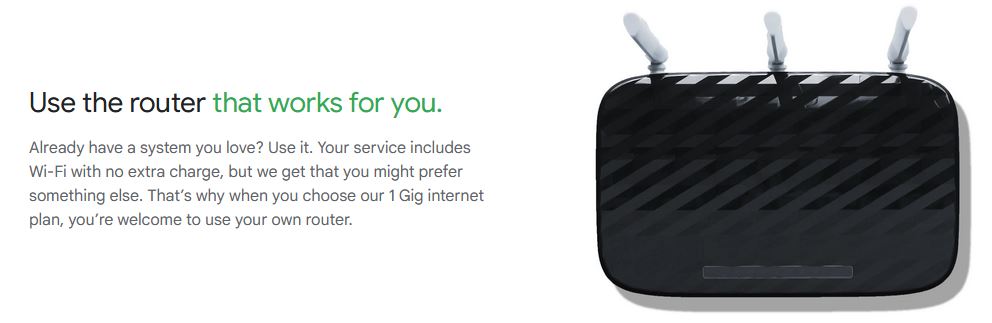
जब यह 2GIG योजना की बात आती है, तो उत्तर इतना आसान नहीं है। यदि आपको हां या नहीं उत्तर की आवश्यकता है, तो जवाब नहीं है। हालांकि, तकनीकी रूप से, आप अपने स्वयं के राउटर का उपयोग कर सकते हैं, लेकिन केवल Google फाइबर मल्टी-गिग वाई-फाई 6 राउटर के पीछे। उस स्थिति में, आपको Google फाइबर राउटर को ब्रिज मोड में रखना होगा। तो, असली जवाब दोनों है - हाँ और नहीं।
यदि आप एक अनुभवी उपयोगकर्ता हैं, तो आप संभवतः इस समस्या के चारों ओर कुछ रास्ता खोजने में सक्षम होंगे और ब्रिज मोड में Google फाइबर राउटर का उपयोग किए बिना अपने खुद के राउटर को फाइबर जैक से जोड़ने का प्रबंधन करेंगे, लेकिन Google यह अनुशंसा नहीं करता है।
Google फाइबर के लिए अपने स्वयं के राउटर का उपयोग करते समय विचार करने के लिए चीजें?
यदि आप सर्वोत्तम संभव सेवा प्राप्त करना चाहते हैं और आपके द्वारा भुगतान की गई गति प्राप्त करना चाहते हैं, तो आप किसी भी राउटर का उपयोग नहीं कर सकते। Google फाइबर के लिए सही राउटर को कम से कम 802.11ac ( वाई-फाई 5 ) का समर्थन करना चाहिए। आदर्श रूप से, आपको एक दोहरे-बैंड या त्रि-बैंड वाई-फाई 6 राउटर की तलाश करनी चाहिए।
राउटर को ईथरनेट केबल पर कम से कम 1 गीगाबिट कनेक्शन का समर्थन करना चाहिए। इसमें गीगाबिट ईथरनेट पोर्ट (WAN और LAN दोनों) होना चाहिए। आदर्श रूप से, यह 5 गीगाहर्ट्ज वाई-फाई बैंड पर 1 जीबीपीएस से ऊपर वायरलेस गति का समर्थन करना चाहिए।
जब सुरक्षा और एन्क्रिप्शन की बात आती है, तो आपको एक राउटर की आवश्यकता होती है जो कम से कम WPA2 का समर्थन करता है (जो कि बहुत अधिक हर राउटर है जिसकी कीमत $ 50 से अधिक है)। आदर्श रूप से, आपको एक राउटर की तलाश करनी चाहिए जो WPA3 का समर्थन करता है।
Google फाइबर के लिए राउटर सेट करना
Google ने सेटअप प्रक्रिया को यथासंभव सरल बनाने के लिए सब कुछ किया। यदि आपके पास पहले से ही फाइबर जैक अपने घर के अंदर कहीं स्थापित है, तो आप अपने राउटर को कुछ ही मिनटों में सेट कर सकते हैं, चाहे आप Google फाइबर के लिए Google वाई-फाई राउटर या अपने स्वयं के वाई-फाई राउटर का उपयोग करें।
यदि आप अपने स्वयं के राउटर का उपयोग करना चाहते हैं, तो आपको पहले अपने निर्णय के बारे में Google फाइबर को सूचित करना चाहिए। अपने खाते में साइन इन करें और विकल्प चुनें कि बीमार मेरे अपने राउटर प्रदान करें। आप राउटर निर्माता और मॉडल के बारे में Google को भी सूचित कर सकते हैं, लेकिन आपके पास नहीं है।
पहली चीज जो आपको करने की ज़रूरत है, वह है राउटर को ईथरनेट केबल का उपयोग करके फाइबर जैक से कनेक्ट करना। अब, आपको कनेक्शन स्थापित होने तक इंतजार करना होगा - इसमें कुछ मिनट लग सकते हैं।
एक बार कनेक्शन स्थापित हो जाने के बाद, आप अपने राउटर में लॉग इन कर सकते हैं और सभी आवश्यक समायोजन कर सकते हैं - अपना वाई -फाई नाम और पासवर्ड बदल सकते हैं , एक अतिथि नेटवर्क बनाएं , माता -पिता नियंत्रण सेट करें, और बाकी सब कुछ।
यदि आपका राउटर किसी तरह के ऐप के साथ आता है, तो आप राउटर को सेट करने के लिए उस ऐप का उपयोग कर सकते हैं (जैसे नाइटहॉक ऐप, टीपी-लिंक टीथर, आदि)। आप एक तृतीय-पक्ष राउटर सेट करने के लिए Google होम ऐप का उपयोग नहीं कर सकते-यह ऐप Google वाई-फाई उपकरणों के लिए डिज़ाइन किया गया है और इसका उपयोग केवल Google वाई-फाई और Google फाइबर के लिए किया जा सकता है।
दूसरी ओर, Google फाइबर ऐप (जिसे आप अपने खाते को प्रबंधित करने के लिए उपयोग कर सकते हैं) दोनों के साथ काम करता है - Google फाइबर राउटर और अन्य तृतीय -पक्ष राउटर। तो, आपको निश्चित रूप से उस एक को स्थापित करना चाहिए।
उपरोक्त पूरी कहानी केवल 1GIG योजना पर लागू होती है। यदि आप 2GIG योजना की सदस्यता लेते हैं, तो आप अपने राउटर का उपयोग नहीं कर सकते। हालाँकि, आप इसे Google फाइबर द्वारा प्रदान किए गए मल्टी-गिग राउटर के पीछे कर सकते हैं। इस मामले में, आपको अपने Google फाइबर राउटर को ब्रिज मोड में रखना होगा। Google फाइबर राउटर को ब्रिज मोड में डालने से उसके रूटिंग फ़ंक्शंस को अक्षम कर दिया जाएगा और उस फ़ंक्शन को अपने स्वयं के राउटर पर दे देगा।
Google के अनुसार, आप Google फाइबर राउटर के बिना एक तृतीय-पक्ष राउटर का उपयोग नहीं कर सकते।
Google फाइबर राउटर को ब्रिज मोड में डालने के लिए, अपना Google फाइबर ऐप खोलें और इस पथ नेटवर्क> एडवांस्ड> एडमिन का अनुसरण करें। अब, ब्रिज मोड सक्षम करें और अपने Google फाइबर राउटर को पुनरारंभ करें। उसके बाद, इंटरनेट कनेक्शन स्थापित करने के लिए राउटर की प्रतीक्षा करें, और फिर अपने राउटर को कनेक्ट करें। ईथरनेट केबल को Google फाइबर राउटर 10GIG पोर्ट (बैक पर ग्रे ईथरनेट पोर्ट ) से आपके राउटर WAN पोर्ट पर जाना चाहिए।
Routerctrl.com पाठक समर्थित है। यदि आप हमारी साइट पर लिंक का उपयोग करके कुछ खरीदते हैं, तो हम एक छोटा कमीशन कमा सकते हैं।
Google फाइबर के लिए सर्वश्रेष्ठ राउटर
अब जब आपके पास Google फाइबर के लिए तृतीय-पक्ष राउटर के बारे में सभी आवश्यक जानकारी है, तो यहां हमारे शीर्ष पिक्स हैं। उन्हें बाहर की जाँच करें और कुछ ऐसा खोजें जो आपको पसंद है।
1. सर्वश्रेष्ठ बजट - टीपी -लिंक आर्चर AX21
टीपी-लिंक राउटर, सामान्य रूप से, मूल्य/गुणवत्ता अनुपात की बात करते समय हमारे गो-टू विकल्प हैं। वे वास्तव में कीमत के लिए अद्भुत प्रदर्शन प्रदान करते हैं।
AX21 एक वाई-फाई 6 डुअल-बैंड राउटर है। AX1800 के रूप में रेटेड, AX21 दोनों बैंड पर 1.8 Gbps का अधिकतम थ्रूपुट वितरित कर सकता है - 2.4 GHz बैंड पर 574 MBPS और 5 GHz बैंड पर 1.2 GBPS तक।
डिवाइस में 4 उच्च-लाभ वाले एंटेना हैं। इसमें एक गीगाबिट वान पोर्ट और चार गीगाबिट लैन पोर्ट हैं। इसमें एक USB पोर्ट भी है जो आपको अपने NAS डिवाइस या बाहरी स्टोरेज को कनेक्ट करने की अनुमति देता है।
यूनिट बीमफॉर्मिंग , म्यू-मिमो और ओएफडीएमए का समर्थन करती है। यह आसानी से 40 जुड़े उपकरणों को संभाल सकता है। औसतन, यह 2,000 फीट 2 के लिए कवरेज प्रदान कर सकता है, लेकिन वास्तविक कवरेज आपके घर के आकार और कॉन्फ़िगरेशन पर निर्भर करेगा।
AX21 नवीनतम वाई -फाई सुरक्षा मानक - WPA3 का समर्थन करता है। यह टीपी-लिंक टीथर ऐप के साथ आता है जो आपको अपने राउटर को बहुत जल्दी सेट करने की अनुमति देता है।
2. $ 250 के तहत सर्वश्रेष्ठ गेमिंग राउटर - नेटगियर नाइटहॉक XR1000
एक महान लेकिन यथोचित कीमत वाले गेमिंग राउटर की तलाश में। ठीक है, और नहीं देखो - XR1000 सिर्फ वह चीज है जिसकी आपको आवश्यकता है।
XR1000 भी एक वाई-फाई 6 डुअल-बैंड राउटर है। AX5400 के रूप में रेटेड, यह राउटर दोनों बैंड पर 5.4 Gbps (2.4 GHz पर 600 MBPS और 5 GHz पर 4.8 Mbps) पर 5.4 Gbps वितरित कर सकता है।
यूनिट 1.5 गीगाहर्ट्ज ट्रिपल-कोर प्रोसेसर पर चलती है और इसमें एक अंतर्निहित ड्यूमा ओएस है जो गेमिंग प्राथमिकता के लिए काफी कम पिंग (93%तक) और उन्नत क्यूओएस के साथ एक अद्भुत गेमिंग अनुभव का वादा करता है।
यूनिट में 4 उच्च-लाभ वाले एंटेना हैं और वे 2,500ft2 तक वाई-फाई कवरेज प्रदान कर सकते हैं। इसमें एक गीगाबिट वान पोर्ट, चार गीगाबिट लैन पोर्ट और एक यूएसबी 3.0 पोर्ट है। यह छह एक साथ धाराओं को प्रसारित कर सकता है।
यूनिट सभी नवीनतम वाई-फाई प्रौद्योगिकियों का समर्थन करती है, जिनमें मु-मिमो, ओएफडीएमए, बीमफॉर्मिंग + और डब्लूपीए 3 शामिल हैं।
3. सर्वश्रेष्ठ समग्र - ASUS ROG RAPTURE GT -AX11000
ASUS ROG GT-AX11000 Google फाइबर के लिए सबसे अच्छे राउटर में से एक है जिसे आप पा सकते हैं। यह दोनों के लिए एकदम सही है - गेमिंग और नियमित उपयोग। राउटर काफी महंगा है, लेकिन इसके बिल्कुल लायक है।
यह एक वाई-फाई 6 ट्राई-बैंड राउटर है। इसका अधिकतम थ्रूपुट 11,000 एमबीपीएस है। यह क्यों AX11000 के रूप में रेटेड है। यह तीनों बैंडों पर संयुक्त थ्रूपुट है। राउटर 2.4GHz बैंड पर 1,148 MBPS और प्रत्येक 5 GHz बैंड पर 4,804 दे सकता है (दो 5 GHz बैंड हैं क्योंकि यह एक त्रि-बैंड राउटर है)।
ASUS ROG GT-AX11000 1.8GHz क्वाड-कोर प्रोसेसर पर चलता है और इसमें 1GB रैम है। यह गेमिंग के लिए विशेष सुविधाओं के एक समूह के साथ एक अविश्वसनीय रूप से सक्षम उपकरण है। गेमिंग प्राथमिकता के तीन स्तर हैं - GameFirst V, गेम बूस्ट, और गेमर्स प्राइवेट नेटवर्क।
राउटर में एक गीगाबिट वान पोर्ट, चार गीगाबिट लैन पोर्ट और एक 2.5 जी पोर्ट है। इसमें दो USB 3.0 पोर्ट भी हैं। 8 बाहरी उच्च-लाभ एंटेना हैं जो बहुत बड़े घरों (3,000 फीट तक) के लिए भी अद्भुत कवरेज प्रदान करते हैं।
यूनिट ASUS राउटर ऐप के साथ आती है जो आपको कुछ ही मिनटों में अपना राउटर सेट करने की अनुमति देती है। राउटर में QOS और माता -पिता के नियंत्रण में उन्नत है।
ASUS ROG GT-AX11000 BEAMFORMING, MU-MIMO और OFDMA का समर्थन करता है। किसी कारण से, यह WPA3 का समर्थन नहीं करता है, जो अन्य सभी शामिल सुविधाओं पर विचार करते हुए बहुत अजीब है।
यह राउटर सभी Asus Aimesh सिस्टम और अन्य Aimesh राउटर के साथ संगत है, जिसका अर्थ है कि यह इन संगत उपकरणों के साथ उपयोग किए जाने पर एक मेष वाई-फाई सिस्टम का एक हिस्सा भी हो सकता है।
सामान्य प्रश्न
प्रश्न: क्या आपको Google फाइबर के लिए राउटर की आवश्यकता है?
A: हां, आपको Google फाइबर के लिए एक राउटर की आवश्यकता है, और आप या तो Google फाइबर (Google वाई-फाई या मल्टी-गिग राउटर) से राउटर प्राप्त कर सकते हैं या आप Google फाइबर के लिए अपने स्वयं के वाई-फाई राउटर का उपयोग कर सकते हैं।
प्रश्न: क्या Google Google फाइबर के लिए एक राउटर प्रदान करता है?
A: हाँ, यह करता है। यदि आप 1GIG योजना का विकल्प चुनते हैं, तो आपको Google Wi-Fi राउटर (और 3 अतिरिक्त वाई-फाई अंक तक, आपकी आवश्यकताओं के आधार पर) मिलेगा। यदि आप 2GIG योजना का विकल्प चुनते हैं, तो आपको एक विशेष मल्टी-गिग राउटर मिलेगा।
प्रश्न: क्या मैं Google फाइबर के लिए अपने स्वयं के राउटर का उपयोग कर सकता हूं?
A: हाँ, आप कर सकते हैं। 1GIG योजना के लिए, आप किसी भी वाई-फाई 5 या वाई-फाई 6 राउटर का उपयोग कर सकते हैं जो 1 जीबीपीएस वितरित कर सकता है। 2GIG योजना के लिए, आप अपने स्वयं के राउटर का भी उपयोग कर सकते हैं, लेकिन केवल Google फाइबर मल्टी-गिग राउटर के पीछे। उस स्थिति में, आपको Google फाइबर राउटर पर ब्रिज मोड को सक्षम करना होगा।
प्रश्न: क्या मुझे Google फाइबर के लिए एक विशेष राउटर की आवश्यकता है?
A: आपको वास्तव में एक विशेष प्रकार के राउटर की आवश्यकता नहीं है, लेकिन कुछ आवश्यकताएं हैं। राउटर को वाई-फाई 5 या वाई-फाई 6. का समर्थन करने की आवश्यकता है। आदर्श रूप से, यह 5GHz बैंड पर 1 GBPS वायरलेस तरीके से वितरित करने में सक्षम होना चाहिए। इसके अलावा, राउटर में 1G WAN और LAN पोर्ट होना चाहिए और कम से कम WPA2 का समर्थन करना चाहिए।
प्रश्न: Google फाइबर के साथ क्या तृतीय-पक्ष राउटर काम करते हैं?
A: कोई भी राउटर जो पिछले उत्तर में सूचीबद्ध आवश्यकताओं को पूरा करता है, Google फाइबर के साथ संगत होगा। सैद्धांतिक रूप से, यहां तक कि एक पुराना बी/जी/एन राउटर Google फाइबर के साथ काम कर सकता है, लेकिन आपको कभी भी वह गति नहीं मिलेगी जो आपने (करीब भी नहीं) के लिए भुगतान की थी, विशेष रूप से वाई-फाई से अधिक नहीं।
प्रश्न: क्या 5 जी फाइबर से बेहतर है?
A: नंबर 5G फाइबर से बेहतर नहीं है। सबसे पहले, 5 जी वायरलेस तकनीक है, जबकि फाइबर वायर्ड है। तो, फाइबर 5G से अधिक निश्चित रूप से अधिक विश्वसनीय है। इसके अलावा, 5 जी अविश्वसनीय रूप से तेज है, लेकिन फाइबर और भी तेज है। इसलिए, भले ही 5 जी 4 जी की तुलना में एक अविश्वसनीय सुधार है, फिर भी यह फाइबर जितना अच्छा नहीं है।
प्रश्न: मैं अपने Google फाइबर वाई-फाई को कैसे बढ़ा सकता हूं?
A: ठीक है, यदि आप Google फाइबर उपकरण का उपयोग करते हैं, तो आप अपने घर में वाई-फाई कवरेज में सुधार करने के लिए 4 Google वाई-फाई अंक प्राप्त कर सकते हैं। यदि पर्याप्त नहीं है, तो आप हमेशा कुछ और अंक किराए पर ले सकते हैं। मल्टी-गिग राउटर (2GIG योजना के लिए) एक ट्राई-बैंड मेष एक्सटेंडर के साथ आता है और यदि आप चाहें तो कुछ और जोड़ सकते हैं।
यदि आप Google फाइबर के लिए अपने स्वयं के राउटर का उपयोग करना चाहते हैं, और एक राउटर आपके घर के लिए पर्याप्त नहीं है, तो आपके पास बहुत सारे विकल्प हैं - वाई -फाई रेंज एक्सटेंडर , पावरलाइन एक्सटेंडर/एडेप्टर , और एक्सेस पॉइंट । हालांकि, सबसे अच्छा विकल्प एक अच्छा वाई-फाई मेष प्रणाली प्राप्त करना है।
प्रश्न: क्या फाइबर वाई-फाई से बेहतर है?
A: आप वास्तव में फाइबर और वाई-फाई की तुलना नहीं कर सकते। फाइबर ब्रॉडबैंड कनेक्शन का प्रकार है, जबकि वाई-फाई केवल सिग्नल वितरण तकनीक है। यदि आप चाहते हैं कि हम वायर्ड और वायरलेस कनेक्शन की तुलना करें, तो वायर्ड निश्चित रूप से बेहतर है। जब भी संभव हो, एक वायर्ड कनेक्शन के लिए जाएं। वायर्ड कनेक्शन का एकमात्र नुकसान इसकी असुविधा है - वाई -फाई है और हमेशा अधिक सुविधाजनक होगा।
प्रश्न: Google फाइबर के लिए सबसे अच्छा राउटर क्या है?
A: हम शायद ही एक मॉडल को बाहर कर सकते हैं क्योंकि हम सभी के पास एक ही बजट या समान आवश्यकताएं नहीं हैं। यदि आप एक सस्ती राउटर की तलाश कर रहे हैं, तो आपका सबसे अच्छा विकल्प टीपी-लिंक आर्चर AX21 है। यदि आप अधिक खर्च कर सकते हैं और सर्वोत्तम संभव प्रदर्शन की तलाश कर रहे हैं, तो नेटगियर नाइटहॉक XR1000 और ASUS ROG RAPTURE A GT-AX11000 बहुत बढ़िया विकल्प हैं। अन्य राउटर्स का उल्लेख करने के लायक टीपी-लिंक आर्चर AX90, ASUS RT-AX88U, और NETGEAR NIGHTHAWK RAX120 हैं।
यदि आप एक बड़े घर में रहते हैं और अपने घर के हर कोने में वाई-फाई सिग्नल देने में सक्षम एक मजबूत प्रणाली की आवश्यकता होती है, तो आपको शायद कुछ सक्षम वाई-फाई 6 मेष प्रणाली का विकल्प चुनना चाहिए। NetGear ORBI RBK852 या RBKE963 महान विकल्प हैं, लेकिन वे काफी महंगे हैं। यदि आप इतना खर्च नहीं कर सकते हैं, तो Asus Zenwifi XT8, Linksys Atlas Pro 6, या TP- लिंक डेको X90 का प्रयास करें।






